在EXCEL中如何利用多条件判断公式进行设置提醒
来源:网络收集 点击: 时间:2024-02-18【导读】:
在现在的工作中,我们经常遇到使用EXCEL表格处理相关数据等,那么我们会遇到使用公式,使用公式可以带给我们许多便利,我们应该如何合理利用公式,满足我们设置的特殊要求及显示呢?工具/原料moreOffice软件,办公软件,计算机,其他素材等;方法/步骤1/6分步阅读 2/6
2/6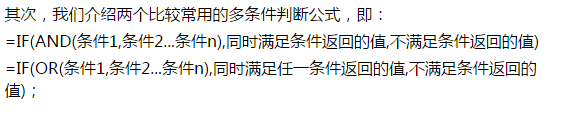 3/6
3/6 4/6
4/6 5/6
5/6 6/6
6/6 注意事项
注意事项
首先,我们打开要处理的相关电子表格,我们以信用卡还款为例进行详细的介绍和说明,如何利用多条件进行设置满足我们需要的条件;
 2/6
2/6其次,我们介绍两个比较常用的多条件判断公式,即:
=IF(AND(条件1,条件2...条件n),同时满足条件返回的值,不满足条件返回的值)
=IF(OR(条件1,条件2...条件n),同时满足任一条件返回的值,不满足条件返回的值);
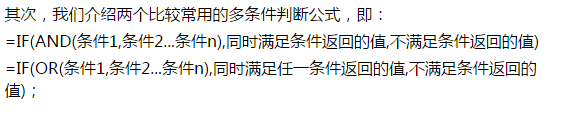 3/6
3/6接着,我们进行实例操作,设置条件,利用第一个多条件判断公式,设置同时满足A列金额小于3000,且B列内容为否时,在C列显示结果为“注意”;
 4/6
4/6然后,选中C3单元格,找到单元格右下角小四方块图表,按住鼠标左键下拉到C6即可得到同样公式下的所有满足条件的结果;
 5/6
5/6其次,我们进行第二个判别条件的实例操作,我们设置同时满足任一条件:A列数值大于1000小于4000,B列显示为否时,在C列输入“超额”,如果不满足条件,在C列返回“正常”;
 6/6
6/6然后,选中D3单元格,找到单元格右下角小四方块图表,按住鼠标左键下拉到D6即可得到同样公式下的所有满足条件的结果;
 注意事项
注意事项在输入公式时候,一定要注意标点符号都是在英文状态下输入的;
如果您喜欢,请点个赞;如果您有疑问,请联系我,谢谢!祝您生活愉快!!!
EXCEL软件办公设备处理等计算设置公式等式问题麻烦版权声明:
1、本文系转载,版权归原作者所有,旨在传递信息,不代表看本站的观点和立场。
2、本站仅提供信息发布平台,不承担相关法律责任。
3、若侵犯您的版权或隐私,请联系本站管理员删除。
4、文章链接:http://www.1haoku.cn/art_64841.html
上一篇:表格中如何使用IF函数
下一篇:360软件管家怎么样设置软件的安装路径
 订阅
订阅